再见了,收费的Navicat !
点击上方 java后端编程 ,选择 星标 公众号
重磅资讯、干货,第一时间送达
重磅资讯、干货,第一时间送达
DBeaver的功能特性相当丰富,包括
丰富的数据编辑器,元数据编辑器、SQL编辑器,ERD,数据导出/导入/迁移,执行SQL查询和脚本等 基于Eclipse平台 支持以下数据库:MySQL、PostgreSQL、MariaDB、SQLite、Oracle、Db2、SQL Server、Sybase、MS Access、Teradata、Firebird、Derby 等等
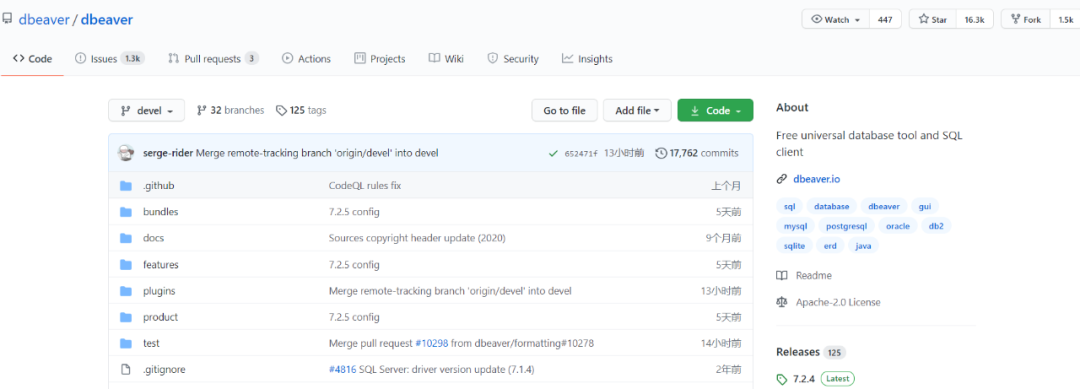
你可以直接从官方网站或直接从Github上下载预构建的二进制文件。
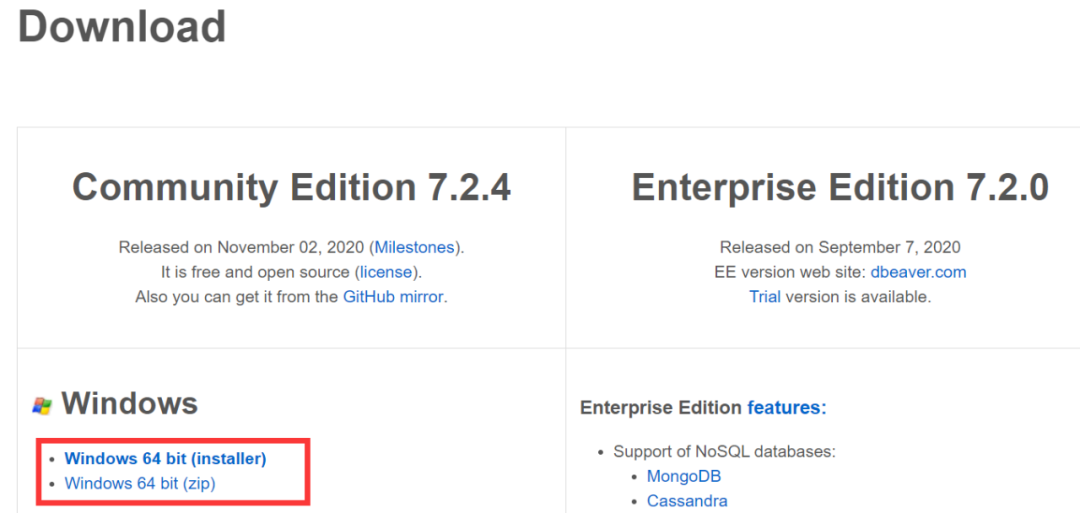
Windows和MacOS X安装程序,包括JRE 在Linux上,可能需要手动安装Java(通常是通过运行sudo apt-get install openjdk-11-jdk或其他方式)。 如果不使用安装程序,则可能需要从Adopt OpenJDK网站下载Java(JDK)。
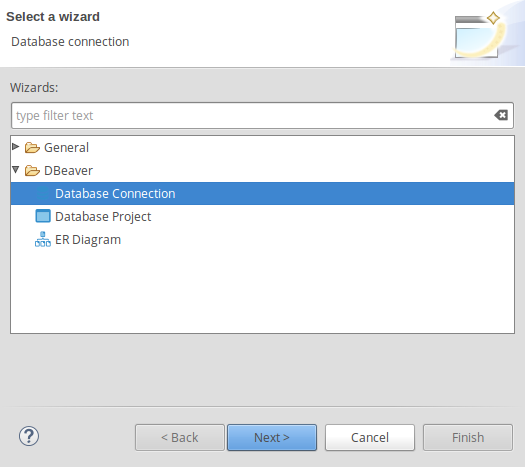
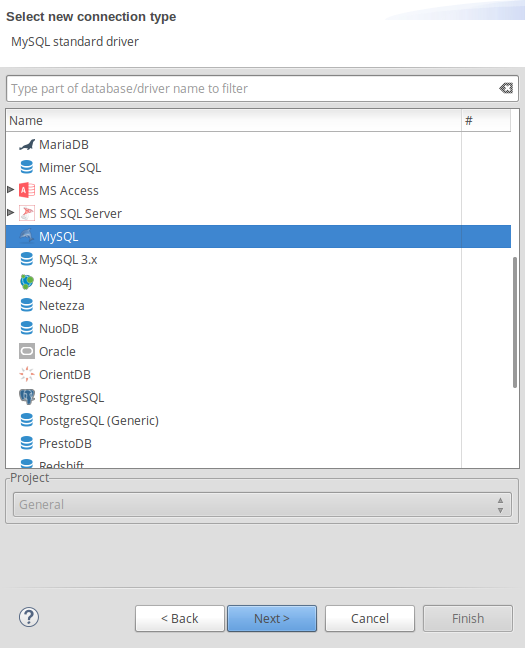
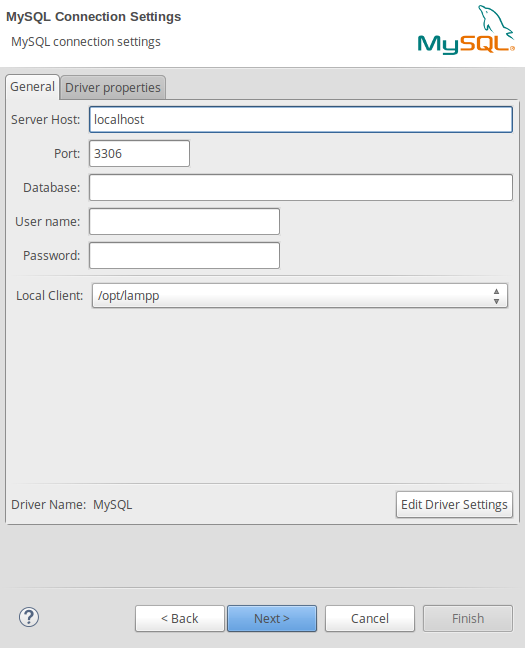
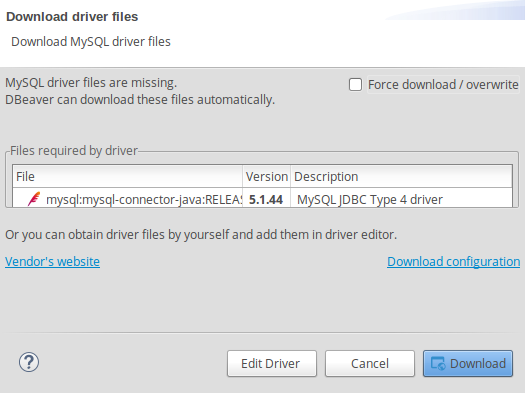
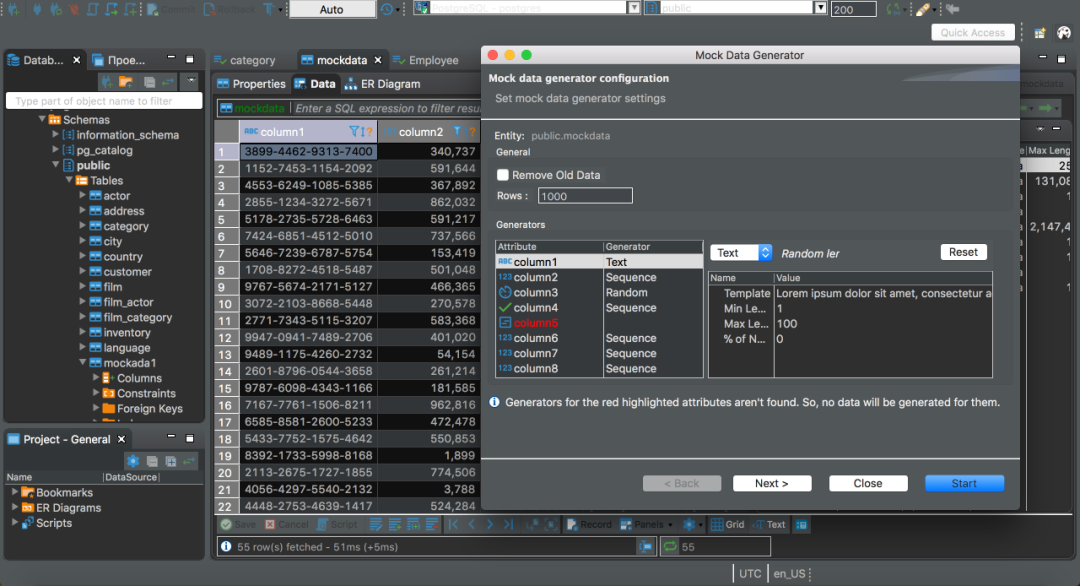

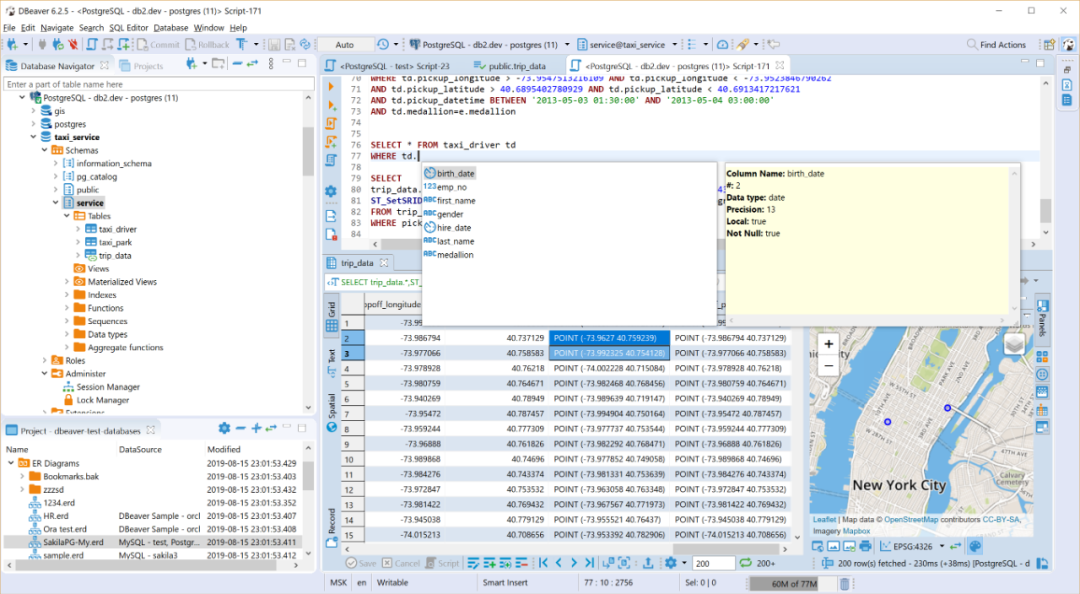
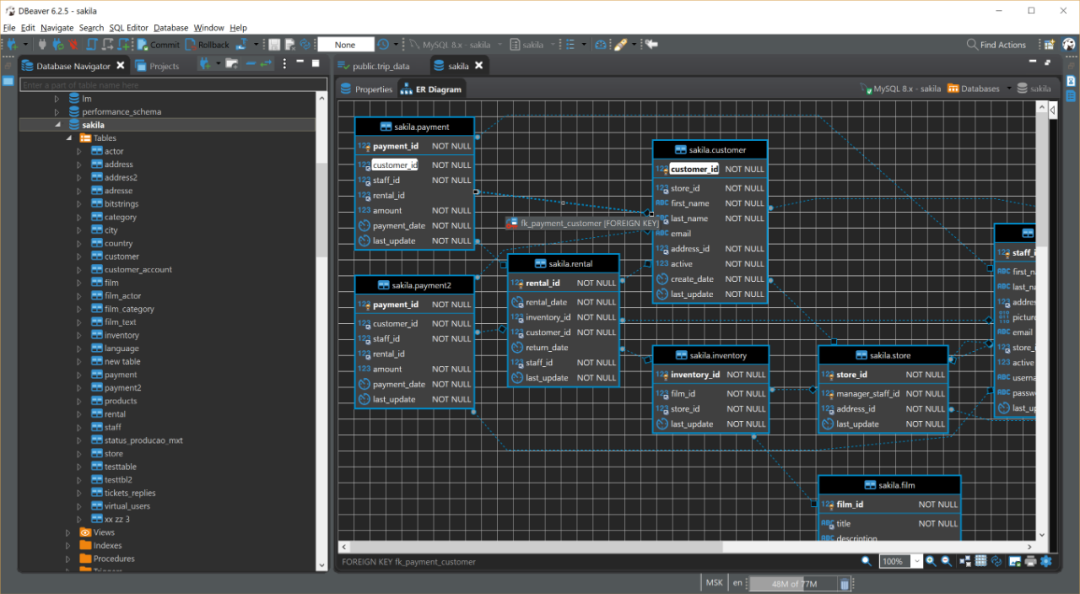
PS:欢迎在留言区留下你的观点,一起讨论提高。如果今天的文章让你有新的启发,欢迎转发分享给更多人。
Java后端编程交流群已成立
公众号运营至今,离不开小伙伴们的支持。为了给小伙伴们提供一个互相交流的平台,特地开通了官方交流群。扫描下方二维码备注 进群 或者关注公众号 Java后端编程 后获取进群通道。
—————END—————
推荐阅读:
最近面试BAT,整理一份面试资料《Java面试BAT通关手册》,覆盖了Java核心技术、JVM、Java并发、SSM、微服务、数据库、数据结构等等。
获取方式:点“在看”,关注公众号并回复 666 领取,更多内容陆续奉上。
明天见(。・ω・。)ノ♡
评论
